Tartalomjegyzék
Ma az egyik ügyfelem azt mondta nekem, hogy a hozzárendelt hálózati meghajtók nem elérhetőek a Windows 10 PC-jén. A probléma áttekintése után megpróbáltam a megosztott mappát egy meghajtó betűre átképezni, de azt találtam, hogy a meghajtó betűje, amit korábban a hozzárendeléshez használtam, nem volt elérhető. Ha hasonló problémát tapasztal, olvassa tovább az alábbiakban a javításhoz.

Ez az útmutató a következő probléma megoldására vonatkozó utasításokat tartalmazza a Windows 10-ben: Nincsenek hálózati meghajtók a Windows 10-ben - A leképezett hálózati meghajtók nem jelennek meg.
Hogyan javítható: A hálózati leképezett meghajtók nem elérhetők a Windows 10 vagy Windows 7 operációs rendszerben.
Javaslat: Mielőtt az alábbiakban folytatná, telepítse az összes elérhető Windows 10 frissítést, és nézze meg, hogy a probléma továbbra is fennáll-e.
1. Nyissa meg Registry Editor. Ehhez:
1. Egyidejűleg nyomja meg a Nyerjen  + R billentyűkkel megnyithatja a futtatási parancsdobozt.
+ R billentyűkkel megnyithatja a futtatási parancsdobozt.
2. Típus regedit és nyomja meg a Írja be a címet. a Nyilvántartási szerkesztő megnyitásához.
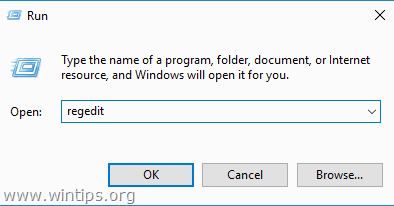
2. Navigáljon erre a kulcsra a bal oldali ablaktáblán:
- HKEY_LOCAL_MACHINE\SOFTWARE\Microsoft\Windows\CurrentVersion\Policies\System
3. A jobb oldali ablaktáblán kattintson a jobb gombbal egy üres helyre, és válassza a Új > DWORD (32 bites érték).
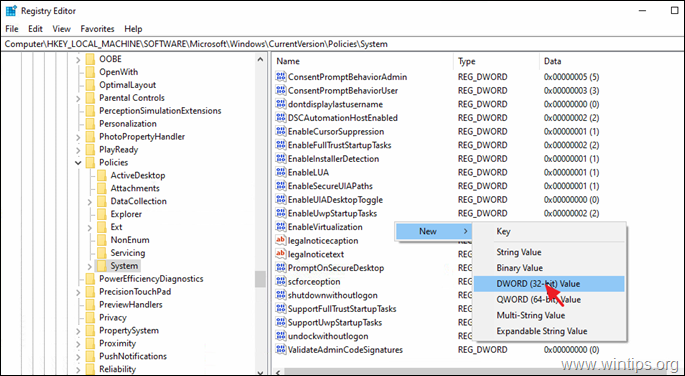
4. Nevezze el az új értéket: EnableLinkedConnections
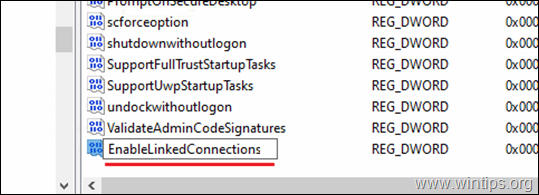
5. Kattintson duplán a EnableLinkedConnections értéket, módosítsa az Érték adatok 1 és kattintson RENDBEN.
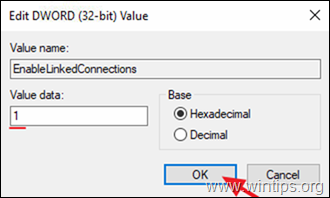
6. Zárja be a beállításjegyzékszerkesztőt és újraindítás a számítógépet.
7. Az újraindítás után az összes hozzárendelt hálózati meghajtó ismét elérhetővé válik.
Ennyi! Tudasd velem, ha ez az útmutató segített neked, hagyj egy megjegyzést a tapasztalataidról. Kérlek, lájkold és oszd meg ezt az útmutatót, hogy másoknak is segíts.

Andy Davis
Rendszergazda blogja a Windowsról





